Linux 本地部署私有Stackedit Markdown編輯器遠端存取
下面介紹如何在Linux 以 docker-compose方式快速部署執行 StackEdit,並結合cpolar 內網穿透實現遠端存取,由於是docker 部署執行,裝置需要提前安裝docker 和docker compose!
1. docker 部署Stackedit
在Linux 任意目錄下,建立一個docker-compose.yml 檔案,按i 編輯
vim docker-compose.yml
然後複製下面內容到檔案中,複製完成儲存,下面ports掛載埠可以自行修改,如不會修改,可以預設8080埠,本例預設!
services
儲存檔案後,執行下面命令一鍵啟動
docker-compose up -d
執行後,等待安裝完成,完成後輸入docker ps 即可看到執行的Stackedit
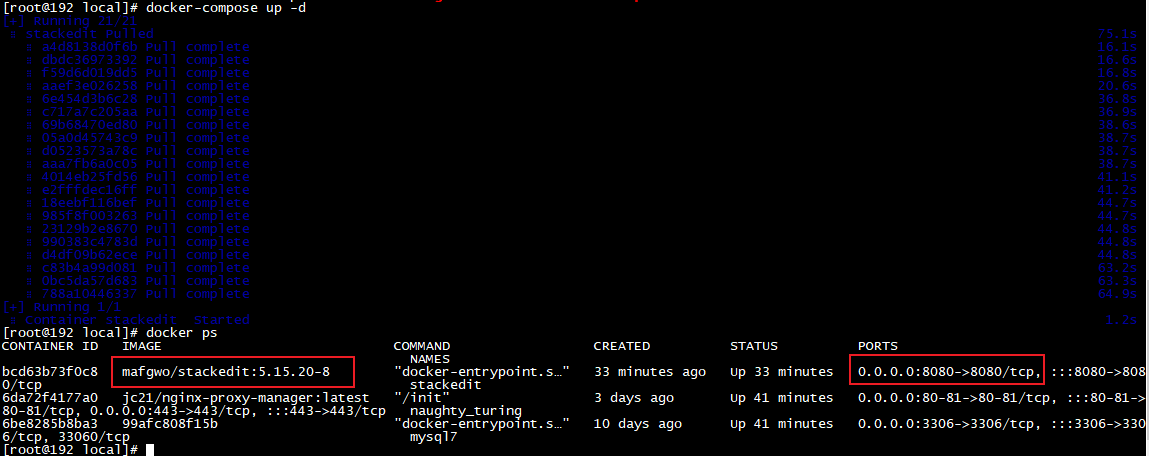
2. 本地存取
上面以docker方式成功部署和啟動執行了屬於個人的Markdown編輯器,現在開啟瀏覽器,區域網存取容器掛載的8080埠,然後點選介面頂部開始寫作,即可看到我們的Markdown編輯器介面,下面我們安裝cpolar 內網穿透工具,實現遠端存取

3. Linux 安裝cpolar
上面我們成功安裝了Stackedit,並區域網存取ok,下面我們在Linux安裝cpolar內網穿透工具,通過cpolar 轉發本地埠對映的http公網地址,我們可以很容易實現遠端存取,而無需自己註冊域名購買雲伺服器.下面是安裝cpolar步驟
cpolar官網地址: https://www.cpolar.com
-
使用一鍵指令碼安裝命令
curl -L https://www.cpolar.com/static/downloads/install-release-cpolar.sh | sudo bash
-
向系統新增服務
sudo systemctl enable cpolar
-
啟動cpolar服務
sudo systemctl start cpolar
cpolar安裝成功後,在外部瀏覽器上存取Linux 的9200埠即:【http://區域網ip:9200】,使用cpolar賬號登入,登入後即可看到cpolar web 設定介面,結下來在web 管理介面設定即可
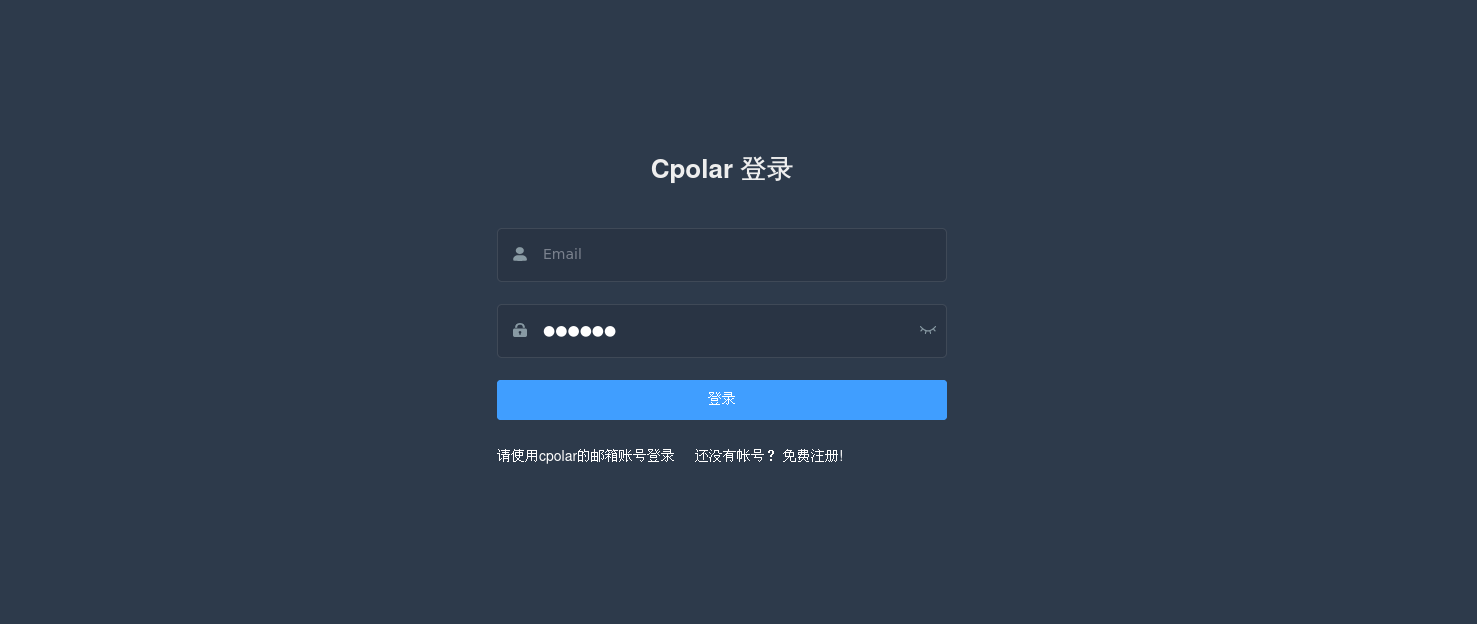
4. 設定Stackedit公網存取地址
點選左側儀表盤的隧道管理——建立隧道,建立一個Stackedit的cpolar 公網地址隧道!
-
隧道名稱:可自定義命名,注意不要與已有的隧道名稱重複
-
協定:選擇http
-
本地地址:8080 (docker 掛載的埠)
-
域名型別:免費選擇隨機域名
-
地區:選擇China vip
點選建立
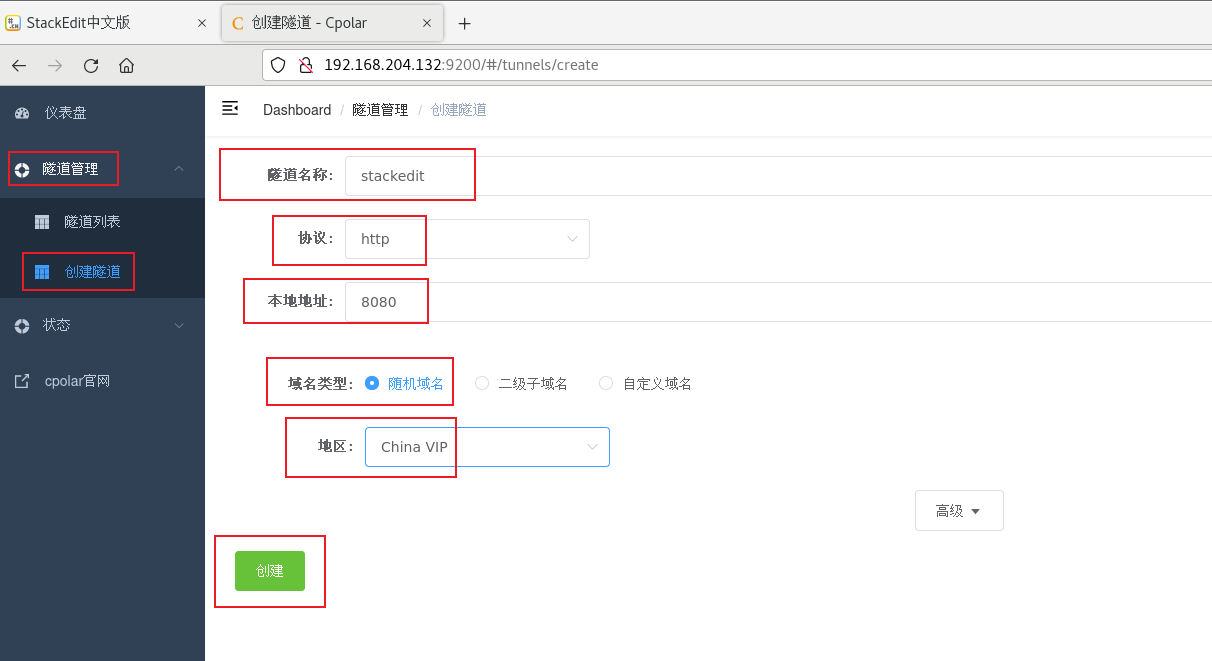
隧道建立成功後,點選左側的狀態——線上隧道列表,檢視所生成的公網存取地址,有兩種存取方式,一種是http 和https
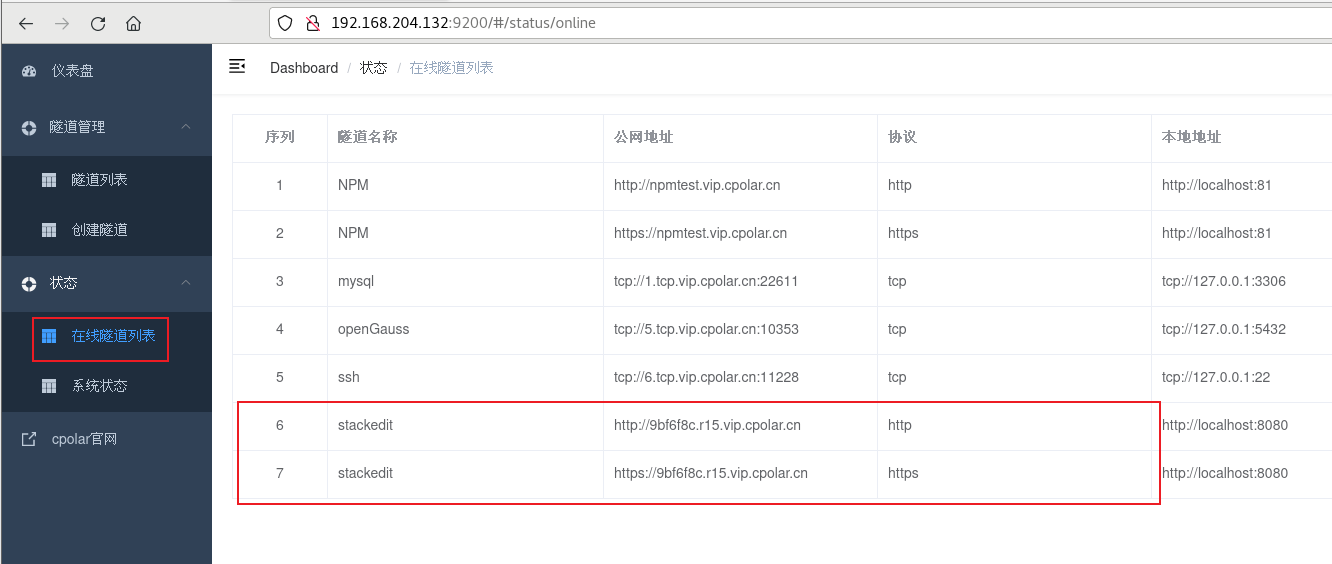
5. 公網遠端存取Stackedit
使用上面的https公網地址在任意裝置的瀏覽器存取,即可成功看到我們Stackedit介面,這樣一個公網地址且可以遠端存取就建立好了.
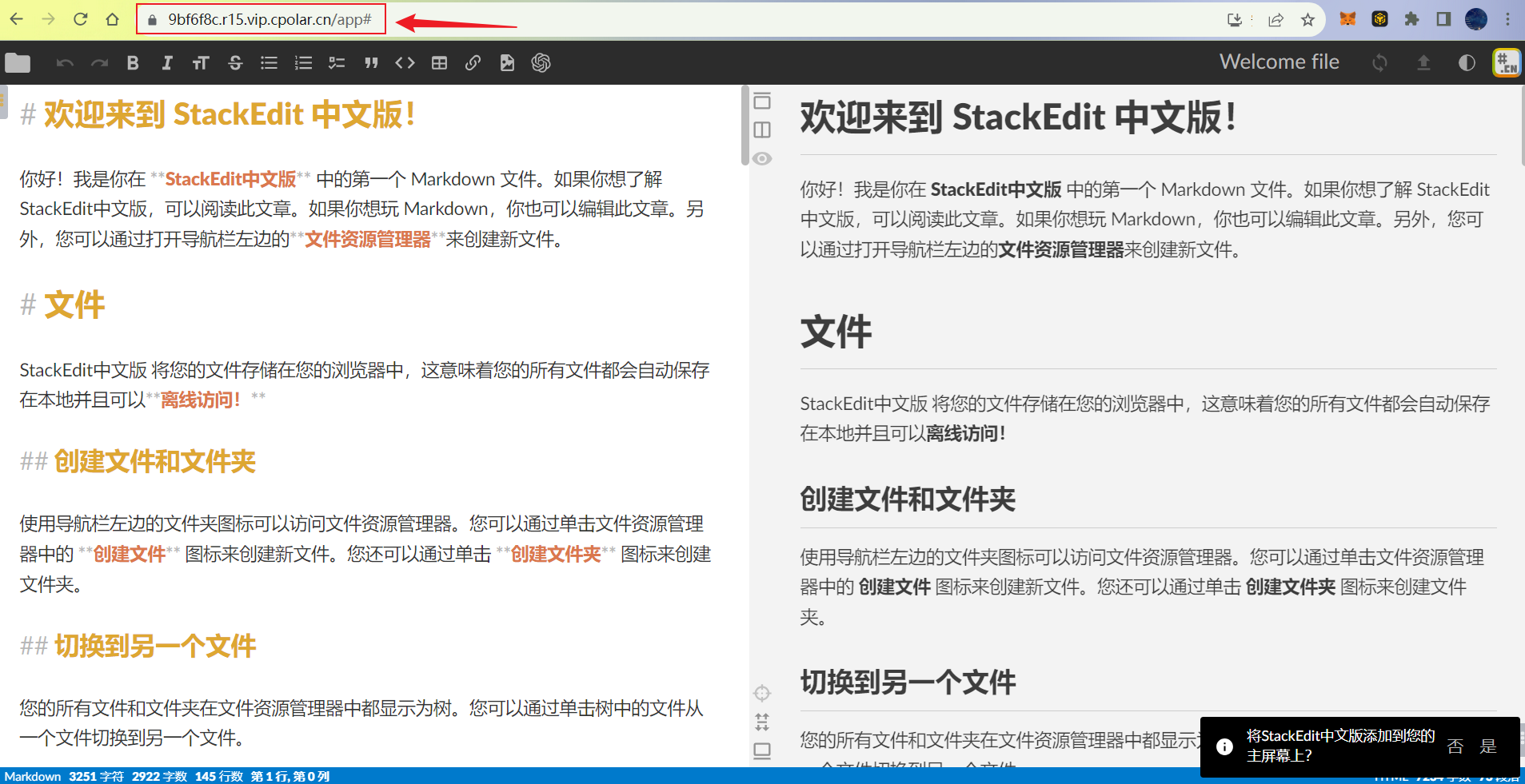
6. 固定Stackedit公網地址
由於以上使用cpolar所建立的隧道使用的是隨機公網地址,24小時內會隨機變化,不利於長期遠端存取。因此我們可以為其設定二級子域名,該地址為固定地址,不會隨機變化【ps:cpolar.cn已備案】
注意需要將cpolar套餐升級至基礎套餐或以上,且每個套餐對應的頻寬不一樣。【cpolar.cn已備案】
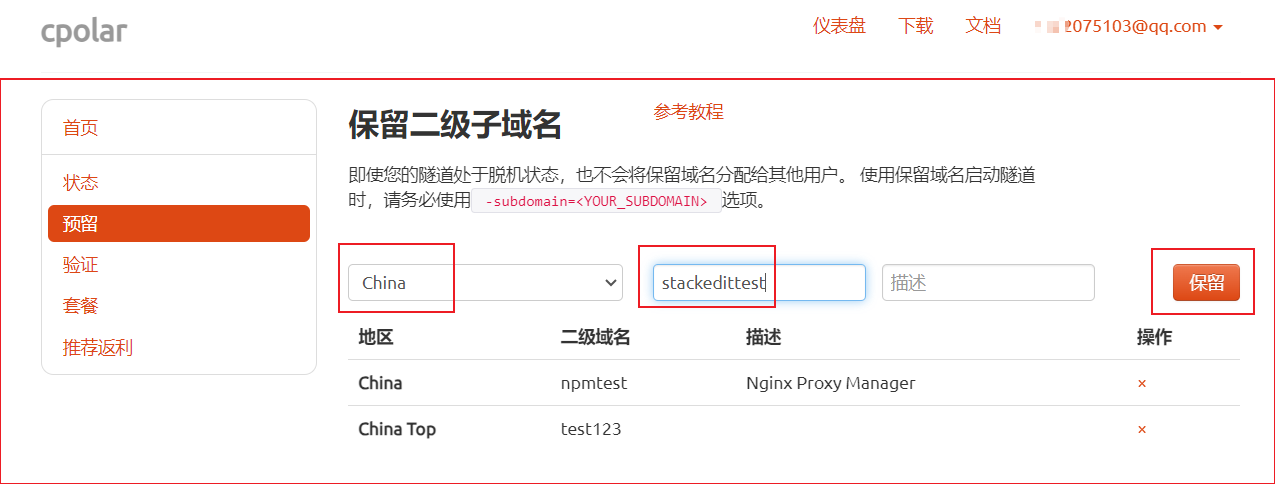
保留成功後複製保留成功的二級子域名的名稱
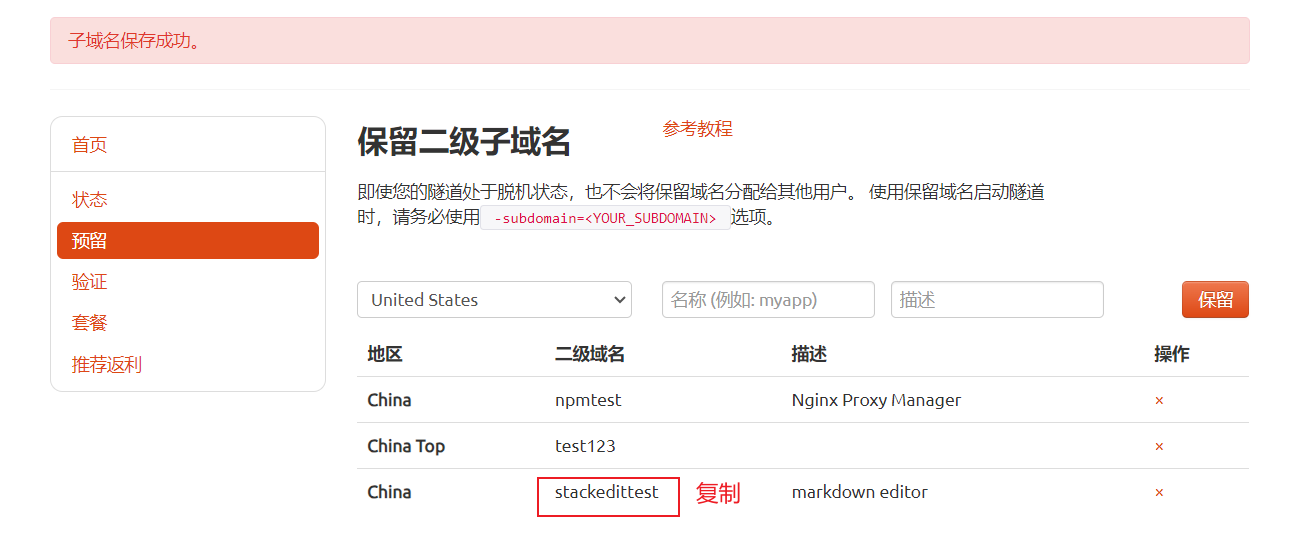
返回登入cpolar web UI管理介面,點選左側儀表盤的隧道管理——隧道列表,找到所要設定的隧道,點選右側的編輯
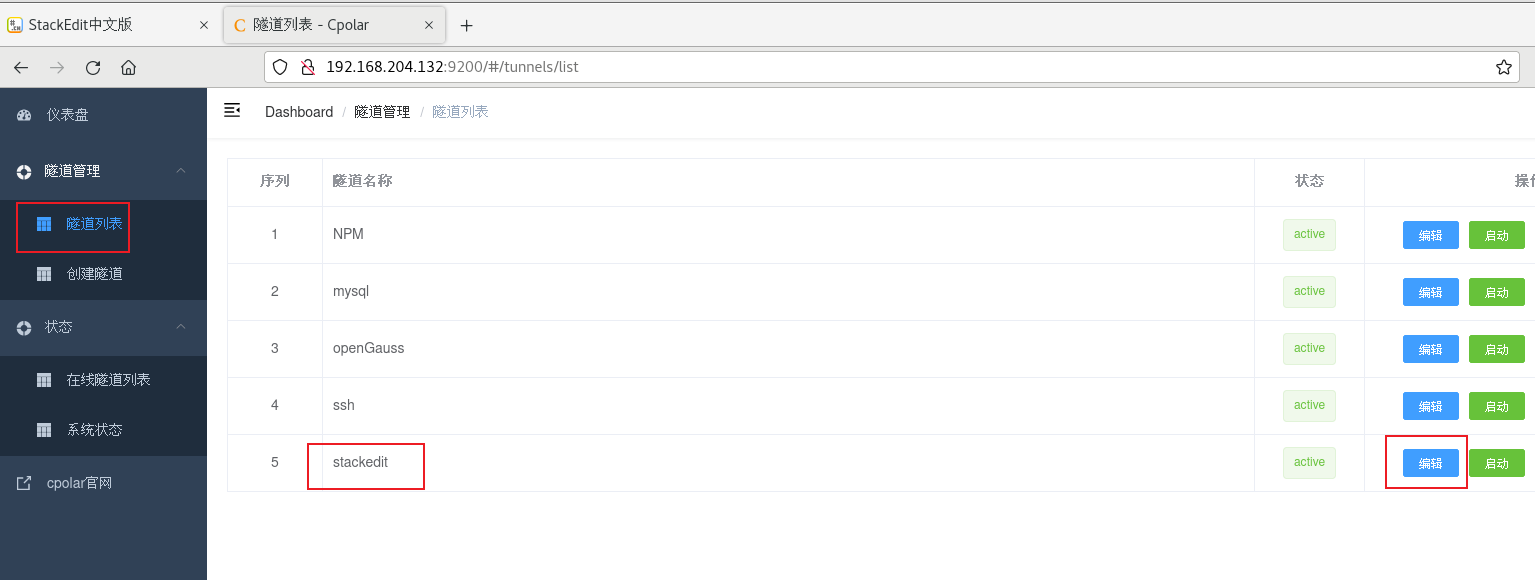
修改隧道資訊,將保留成功的二級子域名設定到隧道中
-
域名型別:選擇二級子域名
-
Sub Domain:填寫保留成功的二級子域名
點選更新(注意,點選一次更新即可,不需要重複提交)
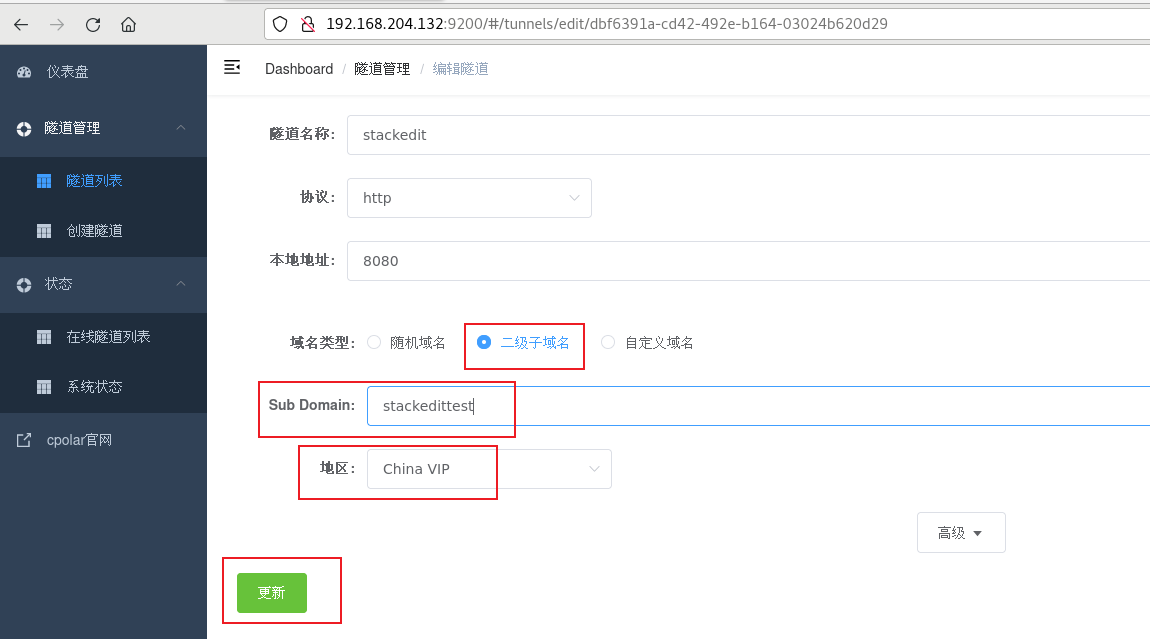
更新完成後,開啟線上隧道列表,此時可以看到公網地址已經發生變化,地址名稱也變成了固定的二級子域名名稱的域名
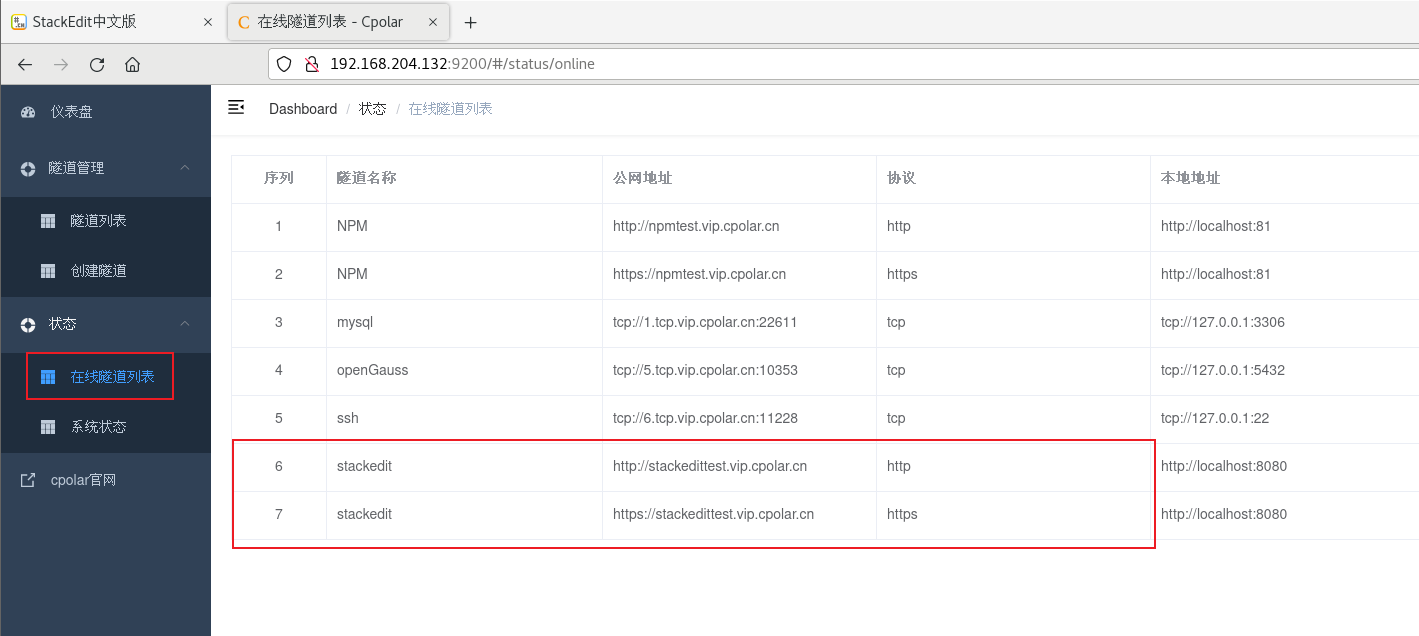
最後,我們使用固定的公網地址存取Stackedit markdown 編輯器,可以看到存取成功,這樣一個固定且永久不變的公網地址就設定好了.